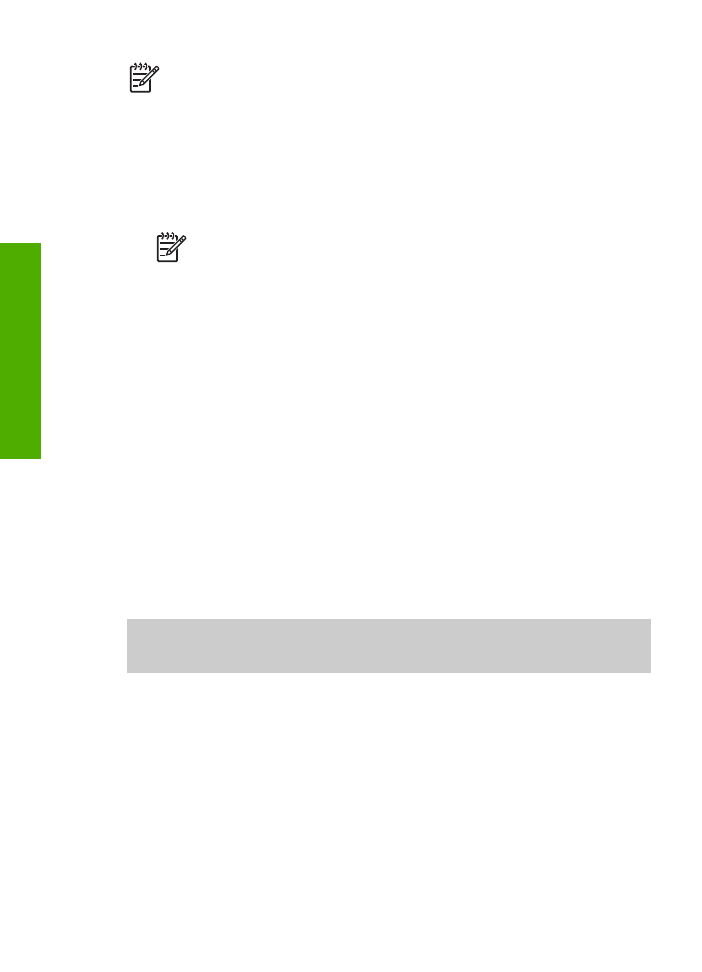
Membersihkan print cartridge
Gunakan fitur ini saat laporan swauji menunjukkan adanya goresan, garis putih di
sekitar garis warna atau jika warna tampak kotor setelah print cartridge dipasang
pertama kalinya. Jangan bersihkan print cartridge secara berlebihan, karena akan
menghabiskan tinta dan mempersingkat masa pakai saluran tinta.
Untuk membersihkan print cartridge dari panel kontrol
1.
Masukkan kertas putih berukuran letter atau A4 ke dalam baki input.
2.
Tekan
Atur
.
3.
Tekan
6
, lalu tekan
1
.
Bab 10
92
HP Officejet 5600 All-in-One series
Merawat
HP All-in-One
Anda
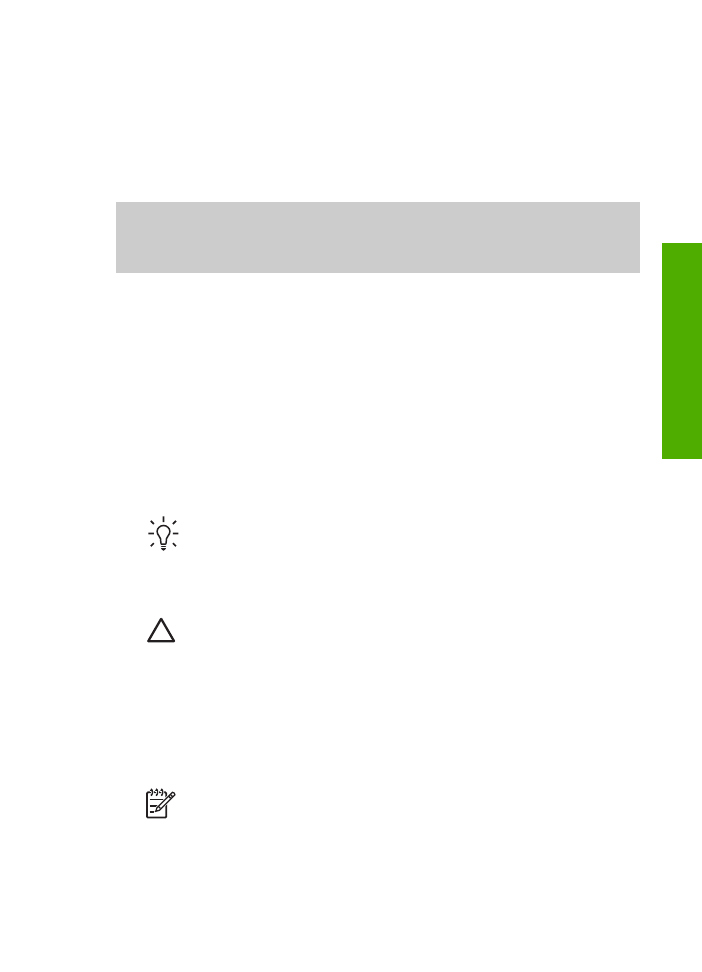
Layar akan menampilkan
Tools [Alat]
kemudian memilih
Clean Print Cartridge
[Bersihkan Print Cartridge]
.
HP All-in-One mencetak halaman yang dapat didaur ulang atau dibuang.
Jika kualitas salinan atau cetakan terlihat buruk setelah print cartridge dibersihkan,
coba bersihkan kontak print cartridge sebelum mengganti print cartridge tersebut.
Untuk informasi lebih lanjut tentang membersihkan kontak print cartridge, baca
Membersihkan kontak print cartridge
. Untuk informasi lebih lanjut tentang
penggantian print cartridge, baca
Mengganti print cartridge
.
Untuk informasi tentang membersihkan print cartridge dengan menggunakan
perangkat lunak
HP Image Zone
yang menyertai HP All-in-One Anda, lihat layar
HP Image Zone Help [Bantuan HP Image Zone]
yang terdapat pada perangkat lunak
Anda.